파워포인트의 화면은 기본적으로 가로 화면이지만 필요에 따라서는 세로 슬라이드를 사용해야 할 때가 있다. 과연 어떻게 세로를 만들어서 사용할 수 있을까? 오늘은 파워포인트 ppt 화면 세로로 만들기 방법에 대해서 알아보도록 하겠다.

파워포인트 세로 설정하기
파워포인트는 아래와 같이 기본적인 슬라이드가 가로로 되어 있다.

이를 세로로 바꾸기 위해서는 아래처럼 해결한다.
1. 디자인 탭 - 슬라이드 크기를 클릭하고

슬라이드 크기 - 사용자 지정 슬라이드 크기를 누른다. (메뉴의 이름을 보면 알겠지만 슬라이드의 '크기'도 여기서 조정한다.)
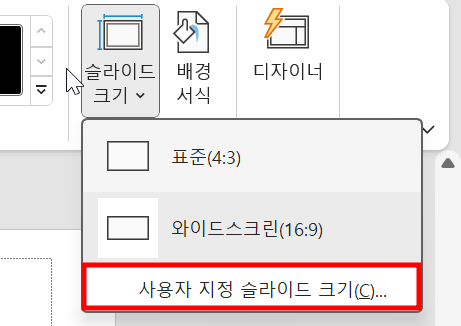
2. 슬라이드 크기 메뉴에서 보통 원하는 슬라이드 크기를 선택하고( a4를 많이 사용하니까) - 방향을 세로로 바꿔줍니다.

3. 그럼 아래와 같은 옵션이 나오는데 슬라이드에 아무것도 없을 때는 아무런 의미가 없기 때문에
최대화 또는 맞춤 확인 중에 아무거나 클릭한다.

4. 그럼 아래와 같이 슬라이드가 세로로 바뀌는 것을 알 수 있다.

파워포인트 PPT 여러 슬라이드 보기
다음으로는 슬라이드 여러개 보기 방법이다. 그러나 결론부터 말하면 파워포인트에서는 슬라이드의 개수를 선택해서 볼 수 있는 기능은 없다. 다만 아래와 같이 한정적인 방법으로 여러 슬라이드를 보는 방법은 있다.

아래와 같이 여러 슬라이드를 볼 수는 있으나 슬라이드의 개수를 지정해서 볼 수 있는 방법은 구글링을 해봐도 나오지 않았다.

마무리
오늘은 파워포인트 ppt 슬라이드 크기, 방향, 세로로 수정하기와 여러 슬라이드 보기에 대해서 알아보았다. 필요한 분들에게 도움이 되었길 바란다.